Tijdens deze sessie zijn we in staat om uw scherm te zien en uw computer te bedienen. Dit is bijvoorbeeld handig voor het oplossen van problemen welke we niet kunnen nabootsen, het instellen van e-mailadressen in uw e-mailprogramma, of het opzetten van FTP- of SSH-verbindingen.
Klik op één van de knoppen om TeamViewer Quick Support te downloaden voor Windows of macOS:
Extra benodigde informatie
Voor bepaalde vraagstukken is aanvullende informatie nodig naast uw TeamViewer ID en wachtwoord, zoals:- Voor problemen met e-mailinstellingen ontvangen we graag het betreffende e-mailadres en het bijbehorende wachtwoord.
- Bij e-mailproblemen verzoeken we u het e-mailprogramma geopend te hebben voordat we TeamViewer gebruiken om met uw computer te verbinden.
- Voor problemen met FTP-verbindingen hebben we de hostnaam, gebruikersnaam en het wachtwoord nodig waarmee u probeert te verbinden.
- Bij FTP-verbindingen vragen we u om de FTP-client geopend te hebben staan voordat we TeamViewer gebruiken om met uw computer te verbinden.
Machtigingen instellen (macOS)
Als u macOS gebruikt, is het belangrijk om bepaalde machtigingen te verlenen. Dit zorgt ervoor dat TeamViewer correct functioneert en dat alle benodigde onderdelen toegang hebben tot uw systeem.- Download en open het programma TeamViewer Quick Support via één van de bovenstaande knoppen
- Dubbelklik op het TeamViewer Quick Support-icoon om het programma te starten
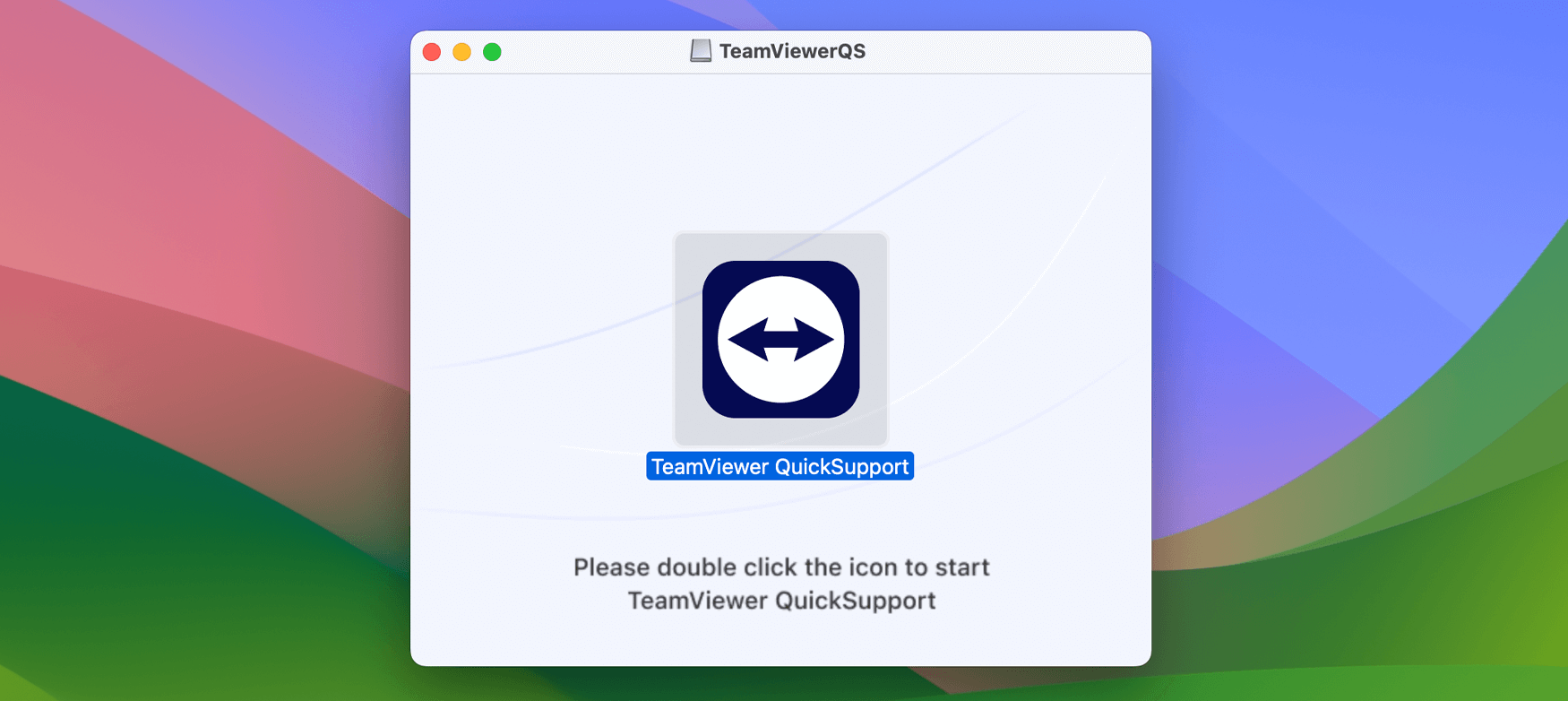
- Klik in de menubalk bovenaan uw scherm op Help
- Klik op Systeemtoegang controleren:
- Volg deze stappen om TeamViewer Quick Support de benodigde rechten te geven:
- Kies Schermopname configureren en sta TeamViewer toe in uw systeeminstellingen
- Kies Toegankelijkheid configureren en sta TeamViewer toe in uw systeeminstellingen
- Kies Volledige schrijftoegang configureren en sta TeamViewer toe in uw systeeminstellingen
- Zodra u drie blauwe vinkjes ziet, is TeamViewer Quick Support succesvol ingesteld
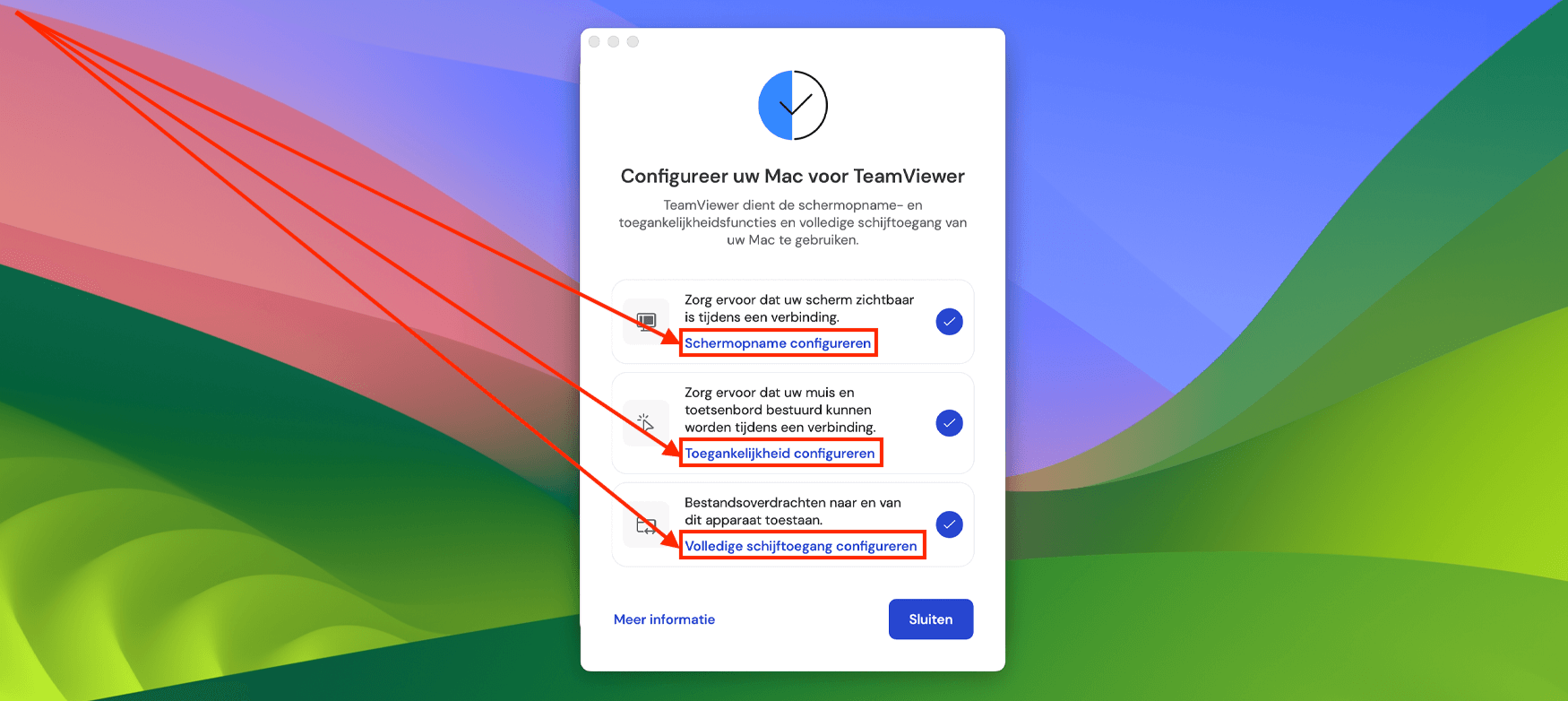
- Neem contact met ons op en stuur ons uw TeamViewer ID en wachtwoord
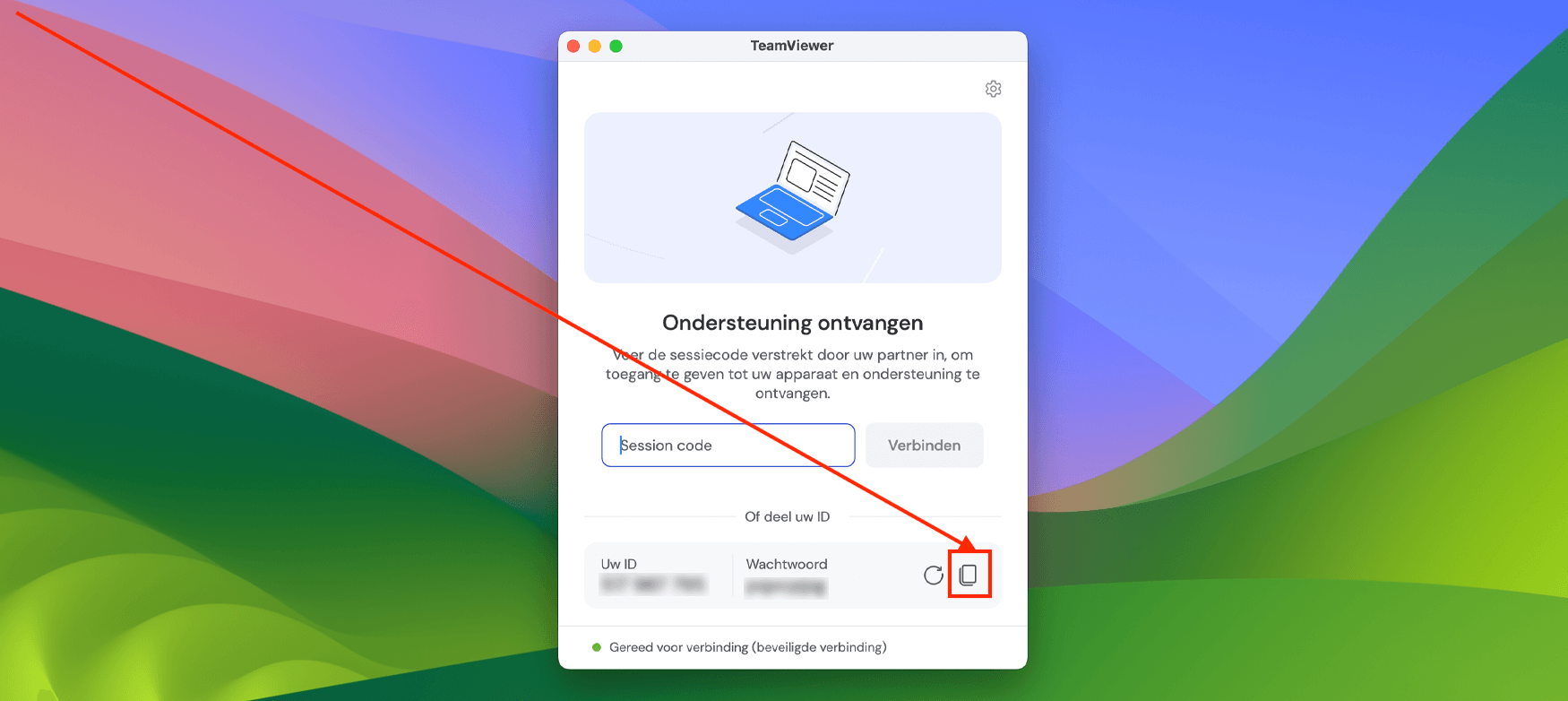
Bijgewerkt op: 12-01-2024
Heeft dit artikel uw geholpen?
Dank u wel voor uw feedback!
Meer in Algemeen
-
Uitleg over Resource Usage (Webhosting)
-
Webmail gebruiken
-
Uitleg over monitoring (Managed VPS)
-
Uitleg over domeinnaam quarantaine
-
Uitleg over bestandsrechten
-
HSTS inschakelen
-
Uitleg over controlepanelen
-
Uitleg over berichten (DirectAdmin)
-
Het verschil tussen POP3 en IMAP
-
Uitleg over onze ’niet goed, geld terug’-garantie



 Veelgestelde vragen
Veelgestelde vragen Inloggen
Inloggen